MFC-J6925DW
Perguntas mais frequentes e Resolução de problemas |
Uma ou mais das minhas cores não estão a imprimir (em branco).
Se uma ou mais cores de tinta estiverem ausentes dos documentos impressos (ou seja, faxes recebidos, cópias e/ou documentos impressos no PC), o(s) cartucho(s) de tinta pode(m) não estar instalado(s) corretamente ou os injetores de tinta na cabeça de impressão podem estar entupidos. Verificar se os cartuchos de tinta estão instalados corretamente e/ou limpar a cabeça de impressão pode resolver esse problema.
- Verifique se os cartuchos de tinta estão instalados corretamente.
- Siga as etapas listadas abaixo para verificar a qualidade de impressão e limpar a cabeça de impressão.
-
Prima
 (tinta).
(tinta).
Também pode premir
 (Definições) e Ink (tinta).
(Definições) e Ink (tinta). - Pressione Test Print (testar impressão).
- Prima Qualidade de impressão.
- Pressione OK. O equipamento começa a imprimir a folha de verificação da qualidade de impressão.
- Verifique a qualidade dos quatro blocos coloridos na folha.
-
O Ecrã Táctil pergunta se a qualidade de impressão está OK.
Execute uma das seguintes ações:
-
Se todas as linhas estiverem claras e visíveis, escolha Sim para concluir a verificação da qualidade de impressão e vá para a ETAPA 12.
- Se conseguir ver linhas curtas em falta, conforme ilustrado abaixo, escolha não e avance para o PASSO 7.
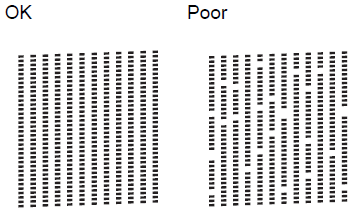
-
Se todas as linhas estiverem claras e visíveis, escolha Sim para concluir a verificação da qualidade de impressão e vá para a ETAPA 12.
- O ecrã tátil pergunta se a qualidade de impressão está OK para o preto e para as três cores. Pressione Sim ou não.
- O ecrã tátil pergunta se deseja iniciar a limpeza. Pressione OK. O equipamento inicia a limpeza da cabeça de impressão.
- Depois de terminar o procedimento de limpeza, prima OK. O dispositivo iniciará a impressão de outra folha (Verificação da qualidade de impressão).
- Depois de imprimir, verifique a qualidade dos quatro blocos coloridos na folha.
-
O Ecrã Táctil pergunta-lhe se a qualidade de impressão está OK.
Efectue um dos seguintes procedimentos com base na qualidade de impressão da folha de verificação:
-
Se todas as linhas estiverem claras e visíveis, escolha Sim para concluir a verificação da qualidade de impressão e vá PARA A ETAPA 12.
- Se a qualidade de impressão continuar ruim e você tiver tentado limpar a cabeça de impressão menos de cinco vezes, escolha não e retorne À ETAPA 7 para repetir a limpeza da cabeça de impressão. Deve concluir o processo de limpeza da folha de verificação da qualidade de impressão e da cabeça de impressão até cinco vezes.
-
Se a qualidade de impressão continuar a ser fraca e tiver tentado limpar a cabeça de impressão até cinco vezes, prima
 (Home) e contacte o Brother Customer Service da "Contacte-nos".
(Home) e contacte o Brother Customer Service da "Contacte-nos".
-
Se todas as linhas estiverem claras e visíveis, escolha Sim para concluir a verificação da qualidade de impressão e vá PARA A ETAPA 12.
Não recomendamos que desligue e volte a ligar frequentemente a máquina e/ou que deixe a máquina desligada durante longos períodos de tempo.
- Para manter uma qualidade de impressão superior, o nosso produto foi concebido para limpar a cabeça de impressão periodicamente de forma automática. Quando o dispositivo é desconectado, ele não concluirá as limpezas periódicas necessárias para garantir que a tinta não seque na cabeça de impressão e possa causar má qualidade de impressão.
- As máquinas Brother com uma porta de rede com fios têm uma cópia de segurança de memória de 24 horas. Todas as outras máquinas têm um backup de memória de 1 hora. Se uma máquina for desconectada além do recurso de memória, os dados do relógio serão perdidos e fará com que a máquina seja redefinida. Quando o dispositivo é ligado novamente à tomada, o relógio interno é reiniciado e o dispositivo inicia automaticamente um processo de limpeza que provoca o consumo de tinta.
Recomendamos a utilização do botão ligar/desligar para desligar a máquina. A utilização do botão ligar/desligar permite que a máquina seja ligada ao mínimo, garantindo que as limpezas periódicas da cabeça de impressão só ocorrem quando as informações necessárias e necessárias permanecem na memória.
- A limpeza da cabeça de impressão consome tinta. Limpar demasiadas vezes gasta tinta desnecessariamente.
- NÃO toque na cabeça de impressão. Se tocar na cabeça de impressão, pode causar danos permanentes e anular a garantia da mesma.
-
A Brother recomenda que NÃO recicle ou reencha a unidade de toner fornecida com o equipamento. Recomendamos também que utilize somente unidades de toner originais Brother. A utilização de consumiveis potencialmente não compativeis no seu equipamento Brother poderá provocar danos ao equipamento e/ou poderá provocar problemas relacionados com a qualidade de impressão. A nossa garantia não cobre danos provocados pela utilização de consumiveis não originais Brother. Para proteger o seu investimento e obter um desempenho superior da máquina Brother, recomendamos vivamente a utilização de materiais Brother genuínos.
> clique aqui para obter mais informações sobre suprimentos Brother genuínos.
